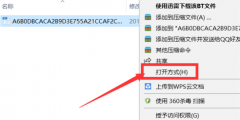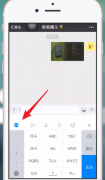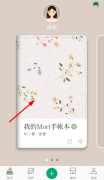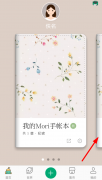百度网盘怎么设置关联BT种子文件 百度网盘设置关联BT种子文件的教程
时间:2018-12-26 来源:N系统大全
百度网盘怎么设置关联BT种子文件?百度网盘是很多用户使用的储存软件,用户可以使用其储存文件,照片等。想要使用百度网盘来下载BT资源,但是前提是要先上传资源到网盘,这样就比较麻烦了。设置它们自动关联,就可以解决这个问题。下面就是百度网盘设置关联BT种子文件的教程,一起了解一下。
找到BT种子文件,右键点击选择“打开方式”,如图,
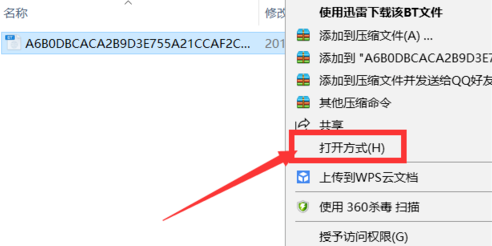
在弹出的菜单中点击“选择其他应用”,弹出窗口,选择百度网盘,如果没有这一选项,点击下方的其他应用,找到软件安装位置选择程序就好,
勾选下方的“始终使用此应用打开 .torrent文件”,点击确定,
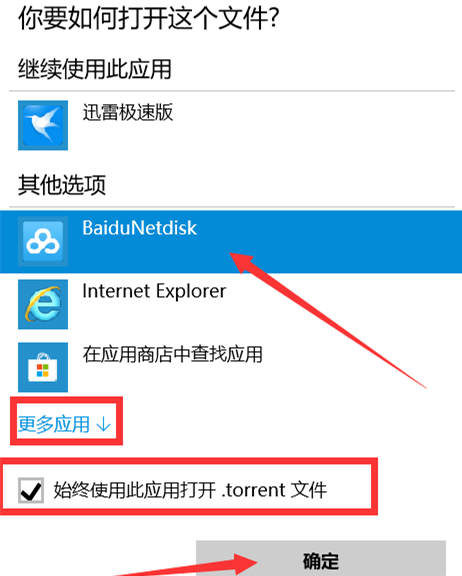
如此一来,直接双击文件就能打开了。
还有一种方法,打开百度网盘,进入界面,点击右上方的三角图标,
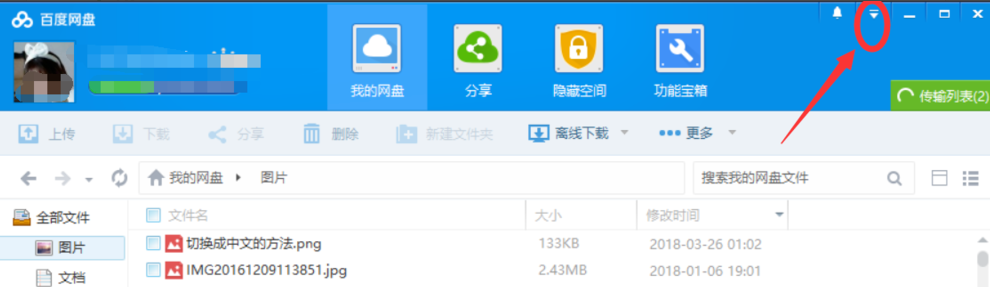
弹出菜单,点击“设置”选项,
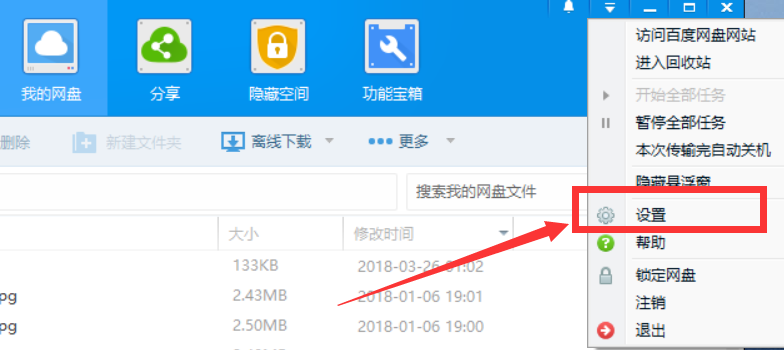
进入设置界面,勾选“启动后关联BT种子文件”,点击确定。
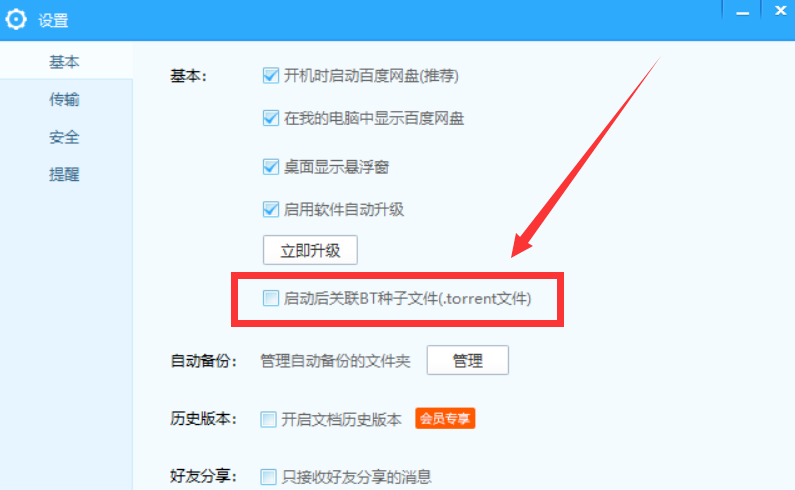
上面就是百度网盘设置关联BT种子文件的教程,大家学会了吗?更多相关教程,请继续关注系统之家。
相关信息
-
-
2018/12/26
怎么快速删除Excel表格中的图片 快速删除Excel表格中的图片的三个方法 -
2018/12/26
百度网盘怎么设置关联BT种子文件 百度网盘设置关联BT种子文件的教程 -
2018/12/26
如何使用讯飞输入法中的biubiu键盘功能
-
-
mori手帐怎么保存图片 mori手帐中保存图片的教程
mori手帐怎么保存图片?mori手账是一款便捷生活服务软件,这款软件类似于笔记本,却有着更多便捷的功能。想要使用mori手账保存图片,具体该怎么操作?下面就是mori手帐中保存图片的...
2018/12/26
-
怎么删除mori手账中的内容 mori手帐中删掉内容的教程
怎么删除mori手账中的内容?mori手账是一款便捷生活服务软件,这款软件类似于笔记本,却有着更多便捷的功能。想要删除mori手账中的内容,该怎么操作?下面就是mori手帐中删掉内容的...
2018/12/26
系统教程栏目
栏目热门教程
人气教程排行
站长推荐
热门系统下载
- 1 电脑公司 GHOST WIN7 SP1 X64 极速体验版 V2017.12(64位)
- 2 番茄花园 GHOST XP SP3 极速装机版 V2013.12
- 3 GHOST WIN8 X64 免激活专业版 V2017.03(64位)
- 4 电脑公司 GHOST WIN7 SP1 X64 经典优化版 V2015.03(64位)
- 5 萝卜家园 GHOST WIN10 X64 旗舰稳定版 V2018.12(64位)
- 6 番茄花园 GHOST WIN7 SP1 X64 官方旗舰版 V2016.07 (64位)
- 7 萝卜家园 GHOST XP SP3 暑假装机版 V2015.07
- 8 深度技术 GHOST XP SP3 万能装机版 V2015.12
- 9 【风林火山】GHOST WIN7 SP1 X64 极速安全版 V2016.12 (64位)
- 10 萝卜家园 GHOST WIN7 SP1 X64 装机旗舰版 V2015.08(64位)